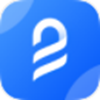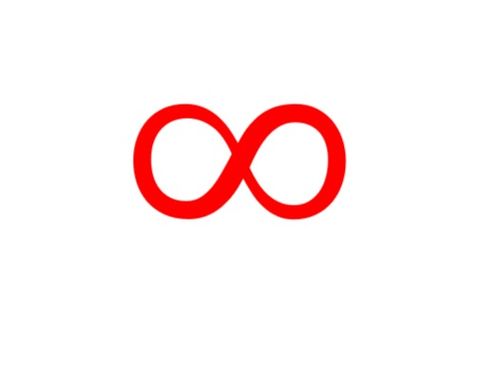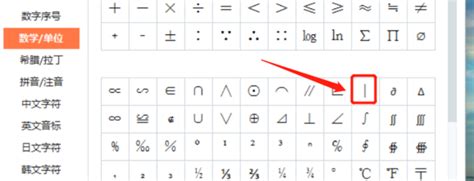Excel技巧:轻松打出数学符号“无穷大”的方法
在Excel中处理数据时,我们有时需要插入一些特殊的数学符号,例如无穷大符号“∞”。尽管Excel本身是一个强大的数据处理工具,但它并不直接提供一个按钮来插入这个符号。然而,通过几个简单的步骤,我们仍然可以轻松地在Excel中插入无穷大符号。以下是从多个维度来详细解释如何在Excel中打出数学符号无穷大。

操作环境的准备
首先,确保你的计算机上安装了Excel。无论是Windows系统还是Mac系统,Excel的基本操作都是相似的。这里我们以Windows 11和Excel 2021为例进行说明。当然,不同的Excel版本可能在界面布局上略有不同,但整体操作流程是一致的。
方法一:通过“插入-符号”功能
1. 打开Excel表格:
打开你想要插入无穷大符号的Excel表格。如果还没有创建表格,你可以新建一个。
2. 定位光标:
将鼠标光标定位到你想要插入无穷大符号的单元格中。
3. 打开符号窗口:
点击Excel菜单栏上的“插入”选项卡,然后在下拉菜单中选择“符号”。这会弹出一个符号选择窗口。
4. 选择子集:
在符号窗口中,找到并点击“子集”下拉菜单。从下拉菜单中选择“数学运算符”。
5. 选择无穷大符号:
在子集选择为“数学运算符”后,你会在下方的符号窗口中看到许多数学符号,包括无穷大符号“∞”。选中这个符号。
6. 插入符号:
双击无穷大符号,或者选中后点击“插入”按钮,这个符号就会出现在你指定的单元格中。
方法二:通过字体选择
除了通过子集选择无穷大符号外,你还可以通过特定的字体来找到这个符号。
1. 打开符号窗口:
同样地,先打开Excel表格,定位光标到目标单元格,然后点击“插入”选项卡下的“符号”。
2. 选择字体:
在符号窗口中,不要急着选择子集,而是先找到字体下拉菜单。从下拉菜单中选择“华文楷体”或其他包含无穷大符号的字体。
3. 查找无穷大符号:
在选择了字体后,浏览符号窗口,找到无穷大符号“∞”。
4. 插入符号:
选中无穷大符号后,点击“插入”按钮,符号就会出现在你的表格中。
方法三:使用快捷键或输入法
如果你的电脑支持小键盘输入,或者你的输入法支持特殊符号的快捷输入,你也可以通过这些方法来快速插入无穷大符号。
1. 小键盘输入法:
如果你的电脑键盘上有小键盘区域,你可以通过按住Alt键,然后在小键盘上输入特定的数字代码来输入无穷大符号。例如,按住Alt键,然后输入41420,松开Alt键后,你会看到无穷大符号“∞”出现在你的屏幕上。不过,这个方法依赖于你的电脑是否支持小键盘输入,并且不同的电脑可能需要不同的数字代码。
2. 输入法快捷输入:
一些流行的输入法,如搜狗输入法,支持通过拼音缩写来输入特殊符号。例如,在搜狗输入法中,你可以尝试输入“wuqiongda”或“wqd”的拼音缩写,然后在候选词中选择无穷大符号“∞”。不过,这个方法依赖于你的输入法是否支持这个功能,并且不同的输入法可能有不同的拼音缩写。
Excel中的其他数学符号和公式
除了无穷大符号外,Excel还支持许多其他数学符号和公式的输入。例如,你可以通过“插入-公式”功能来插入复杂的数学公式,或者通过“插入-符号”功能来查找和插入其他数学符号,如求和符号(Σ)、积分符号(∫)等。
Excel的高级功能:切片器
虽然切片器与插入无穷大符号没有直接关系,但它是Excel中一个非常有用的功能,可以帮助你快速筛选和分析数据。通过使用切片器,你可以轻松地选择一个或多个筛选条件,然后查看符合条件的数据。这对于处理大量数据的Excel用户来说是一个非常方便的工具。
要插入切片器,你需要先将你的表格转换为超级表(通过按下Ctrl+T快捷键)。然后,点击“设计”选项卡下的“工具”按钮,选择“插入切片器”。在弹出的选项框中选择你想要筛选的内容后确定。这样,你就会在表格旁边看到一个切片器面板,你可以通过点击切片器中的按钮来筛选数据。
无限符号的应用场景
无穷大符号在数学、物理、计算机科学等领域有着广泛的应用。在Excel中,你可能需要在描述某些极限情况、无穷大序列或无穷积分时使用这个符号。例如,在描述一个随着时间无限增长的函数时,你可能需要在Excel表格中插入无穷大符号来表示这个函数在某个时间点后的值趋于无穷大。
结论
通过以上几种方法,你可以在Excel中轻松插入无穷大符号。无论是通过“插入-符号”功能、选择特定字体、使用快捷键或输入法,还是利用Excel的高级功能如切片器来分析和展示数据,Excel都提供了丰富的工具和选项来满足你的需求。希望这篇文章能帮助你更好地在Excel中处理和展示数据。
- 上一篇: 掌握LOL蛮族之王泰达米尔的玩法技巧
- 下一篇: 英雄联盟改名福利大放送:免费活动入口揭秘!
-
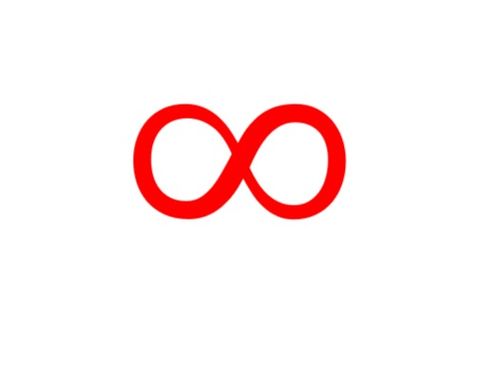 揭秘:无穷大的符号究竟是什么?资讯攻略12-07
揭秘:无穷大的符号究竟是什么?资讯攻略12-07 -
 如何在Word、Excel、CAD中轻松打出直径符号Φ资讯攻略11-14
如何在Word、Excel、CAD中轻松打出直径符号Φ资讯攻略11-14 -
 掌握技巧:轻松打出并理解绝对值符号资讯攻略11-27
掌握技巧:轻松打出并理解绝对值符号资讯攻略11-27 -
 如何轻松打出绝对值符号?资讯攻略11-08
如何轻松打出绝对值符号?资讯攻略11-08 -
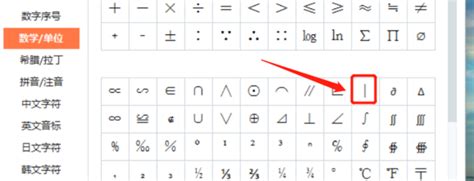 掌握技巧!轻松打出绝对值符号资讯攻略02-22
掌握技巧!轻松打出绝对值符号资讯攻略02-22 -
 Excel中如何快速打出平均值符号资讯攻略11-04
Excel中如何快速打出平均值符号资讯攻略11-04